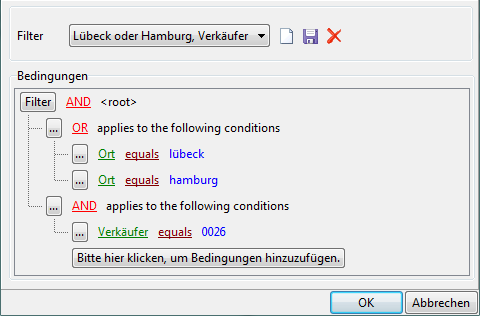Wenn Sie die Bedingungen selbst angeben möchten, denen die Datenauswahl zu entsprechen hat, verwenden Sie das Filterfenster. Sie können die Filter definieren und zur späteren Verwendung speichern.
Wenn die Daten alle Bedingungen erfüllen müssen, wählen Sie AND. Wenn die Daten mindestens eine Bedingung erfüllen müssen, wählen Sie OR, beispielsweise, wenn Sie Kunden aus Berlin oder München suchen. „Ort equals Berlin“ OR „Ort equals München“.
Sollen Pflicht- und optionale Bedingungen kombiniert werden, dann klicken Sie auf Filter und wählen Sie Gruppe hinzufügen. Beispielsweise wenn Sie Kunden aus Berlin oder München mit dem Verkäufer Müller suchen: „Ort equals Berlin“ OR „Ort equals München“ AND „Verkäufer equals 0026“ (dabei ist 0026 die Personalnummer des Verkäufers Müller).
Tipp: Öffnen Sie das Menü Ansicht und wählen Sie Filterfeld anzeigen, um den Filter in der Statusleiste anzuzeigen: ![]()
Beispiel